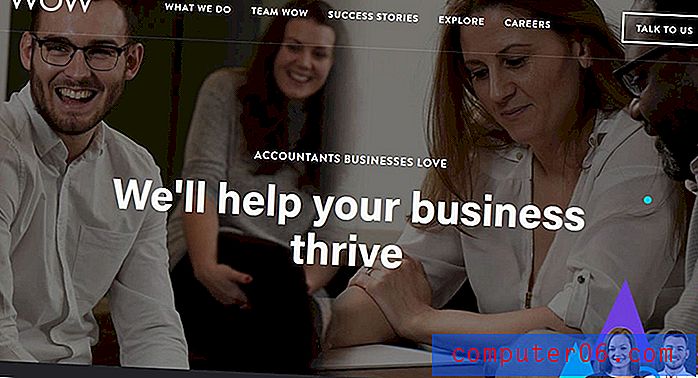Como encontrar arquivos baixados do Google Chrome
Se você não baixar arquivos no Google Chrome com regularidade e estiver acostumado a baixar arquivos em um navegador da Web diferente, poderá ter problemas para localizar um arquivo baixado se não o abrir imediatamente. O Google Chrome exibe downloads em andamento e concluídos em uma janela pop-up horizontal na parte inferior da janela e você pode abrir qualquer arquivo clicando nele nesta janela após a conclusão do download. No entanto, você também pode fechar esta janela pop-up, que exige que você navegue nas pastas do computador para encontrar arquivos baixados do Google Chrome . Felizmente, você pode usar alguns atalhos rápidos no Google Chrome para localizar sua pasta de download e o arquivo que você acabou de baixar.
Localizando arquivos baixados no Google Chrome
Depois de terminar de seguir este tutorial sobre a localização de arquivos Chrome baixados, você pode aprender como alterar o local da pasta de download do Chrome. Isso permitirá que você especifique qualquer pasta no seu computador como o local de download preferido. Mas antes que você possa aprender como alterar a pasta de download, primeiro localizamos a pasta para encontrar o arquivo que você acabou de baixar.
Comece iniciando o navegador Google Chrome.
Clique no ícone Personalizar e controlar o Google Chrome no canto superior direito da janela. Este é o ícone que parece uma pequena chave inglesa.
Clique na opção Downloads neste menu. Observe que você também pode pressionar Ctrl + J no teclado no navegador Chrome para abrir mais rapidamente esse local.

Você notará que todos os arquivos baixados no Google Chrome estão listados no centro desta janela em ordem cronológica. Se você clicar no link Mostrar na pasta em cada arquivo, uma janela do Windows Explorer será aberta com o arquivo selecionado realçado.

Há também uma pasta Abrir downloads no canto superior direito da janela que abrirá a pasta atualmente definida como sua pasta de downloads. Depois que a pasta estiver aberta, você pode clicar nos títulos das colunas na parte superior da janela para classificar os arquivos com base nesse parâmetro. Por exemplo, clicar na opção Nome classificará os arquivos por nome de arquivo, enquanto clicar em Data da modificação classificará os arquivos com base na data em que foram baixados para o seu computador.